웹페이지 주소를 저장할 수 있는 폴더는 무엇인가요?
웹페이지 주소를 저장할 수 있는 폴더는 "즐겨찾기" 입니다. 즐겨찾기는 인터넷 서핑 시 즐겨찾고 자주 사용하는 웹사이트와 웹페이지 주소를 저장해 두는 데 편리한 폴더입니다. 즐겨찾기에 URL을 넣어두면 원하는 웹페이지를 빠르게 찾아서 열 수 있습니다.

즐겨찾기는 사용자가 인터넷 서핑 시 즐겨찾고 자주 사용하는 웹사이트를 쉽게 기록할 수 있도록 도와줍니다. 폴더에 넣어두면 필요할 때 열어서 사용할 수 있습니다.
Internet Explorer 또는 Windows 탐색기 인터페이스에서 다섯개 별 즐겨찾기를 클릭하면 일반적으로 여러 주요 카테고리, 여러 중요한 웹사이트 및 기타 개인화된 웹사이트로 구성된 기본 인터페이스가 열립니다. 원하는 인터페이스에서 "구성"을 클릭하여 편집할 수 있으며, 현재 인터페이스를 즐겨찾기에 추가하려면 언제든지 클릭하여 인터페이스에 빠르게 들어갈 수 있습니다(일부 권한이 제한된 인터페이스).
즐겨찾기에 URL을 직접 추가하는 방법
1) 주소 표시줄에 URL을 입력하고 Enter를 눌러 홈페이지에 들어가세요.
2) 마우스를 사용하여 "즐겨찾기"를 클릭하세요. IE 브라우저의 " 메뉴에서 "즐겨찾기에 추가" 명령을 선택하세요.
3) 컬렉션 설정 프롬프트 창이 나타나면 즐겨찾는 웹페이지 이름을 설정하세요.
4) "다음에 만들기" 버튼을 선택하세요. 북마크가 있는 카테고리 디렉토리를 설정하세요.
5) "확인"을 누르세요.
경로 변경
방법 1: 즐겨찾기 기본 저장 경로를 D:study로 변경
Internet Explorer를 닫고 리소스 관리자를 열고 C:WindowsFavorite로 이동한 후 Shift 키를 누른 채 왼쪽 드래그를 사용하세요. 마우스 버튼을 D:study에 놓고 놓습니다.
방법 2: 즐겨찾기 폴더 "C:WindowsFavorites"의 기본 경로를 E 드라이브로 변경합니다.
1) 즐겨찾는 폴더 "C:WindowsFavorites"를 E 드라이브에 복사합니다.
2) 레지스트리 편집기를 실행합니다. 단계별로 "HKEY_USERS.DEFAULTSoftwareMicrosoftWindowsCurrentVersionExplorerUser Shell Folders"를 확장합니다. 그런 다음 오른쪽 창에서 "Favorites" 문자열을 두 번 클릭하고 경로를 "E:Favorites"로 변경합니다. "확인"을 눌러 레지스트리 편집기를 종료합니다.
위 내용은 웹페이지 주소를 저장할 수 있는 폴더는 무엇인가요?의 상세 내용입니다. 자세한 내용은 PHP 중국어 웹사이트의 기타 관련 기사를 참조하세요!

핫 AI 도구

Undresser.AI Undress
사실적인 누드 사진을 만들기 위한 AI 기반 앱

AI Clothes Remover
사진에서 옷을 제거하는 온라인 AI 도구입니다.

Undress AI Tool
무료로 이미지를 벗다

Clothoff.io
AI 옷 제거제

Video Face Swap
완전히 무료인 AI 얼굴 교환 도구를 사용하여 모든 비디오의 얼굴을 쉽게 바꾸세요!

인기 기사

뜨거운 도구

메모장++7.3.1
사용하기 쉬운 무료 코드 편집기

SublimeText3 중국어 버전
중국어 버전, 사용하기 매우 쉽습니다.

스튜디오 13.0.1 보내기
강력한 PHP 통합 개발 환경

드림위버 CS6
시각적 웹 개발 도구

SublimeText3 Mac 버전
신 수준의 코드 편집 소프트웨어(SublimeText3)
 Windows 11에서 즐겨찾기별로 사진을 정렬하는 방법
Mar 18, 2024 am 09:37 AM
Windows 11에서 즐겨찾기별로 사진을 정렬하는 방법
Mar 18, 2024 am 09:37 AM
이번 글에서는 Windows 11의 즐겨찾기 기능을 사용해 사진을 정렬하는 방법을 설명하겠습니다. Windows의 사진 앱은 특정 사진이나 비디오를 즐겨찾기 또는 기본 설정으로 표시할 수 있는 편리한 기능을 제공합니다. 이러한 항목을 즐겨찾기로 표시하면 자동으로 별도의 폴더에 정리되므로 전체 사진 라이브러리를 뒤질 필요 없이 즐겨찾는 콘텐츠를 쉽게 검색할 수 있습니다. 이 기능을 사용하면 좋아하는 사진과 비디오에 빠르게 액세스하고 관리할 수 있어 많은 시간과 노력을 절약할 수 있습니다. 일반적으로 즐겨찾기 폴더의 사진은 날짜별로 내림차순으로 정렬되어 최신 사진이 먼저 표시되고 오래된 사진이 그 다음에 표시됩니다. 하지만, 집중하고 싶다면
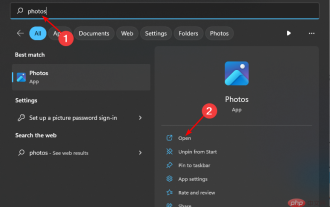 Windows 10 및 11에서 즐겨찾기별로 사진을 정렬하는 방법
Apr 30, 2023 pm 12:19 PM
Windows 10 및 11에서 즐겨찾기별로 사진을 정렬하는 방법
Apr 30, 2023 pm 12:19 PM
Windows 11에서는 Windows 사진이 전면적으로 개편되어 새로운 기능과 개선 사항을 즐길 수 있습니다. 그중 하나는 사진을 즐겨찾기별로 정렬하는 것입니다. Windows에는 즐겨찾기로 표시된 사진을 위한 특수 폴더가 있습니다. 즐겨찾기 목록은 앨범이나 폴더에 사진이 많은 경우 화면에 표시하고 싶은 사진을 쉽게 찾을 수 있어 유용합니다. 이 기능이나 즐겨찾기 폴더에 사진을 추가하는 방법을 모르신다면 방법을 알려드리겠습니다. Windows에서 좋아하는 사진을 정렬하는 방법은 무엇입니까? Windows 11에서는 키를 클릭하고 검색 창에 사진을 입력한 후 열기를 클릭하여 사진 앱을 시작합니다. 윈도우 폰
 iPhone의 Apple 지도에서 즐겨찾기를 삭제하는 2가지 방법
Feb 02, 2024 pm 04:03 PM
iPhone의 Apple 지도에서 즐겨찾기를 삭제하는 2가지 방법
Feb 02, 2024 pm 04:03 PM
Apple 지도를 사용하면 자주 방문하는 장소나 누군가의 집을 즐겨찾기에 쉽게 추가할 수 있습니다. 이렇게 하면 이러한 장소에 쉽게 액세스할 수 있으며 해당 장소에 도달하는 데 필요한 클릭 수가 줄어듭니다. 즐겨찾기가 많거나 위치가 나와 관련이 없는 경우 지도 앱의 즐겨찾기 목록에서 해당 항목을 삭제할 수 있습니다. 이 기사에서는 iPhone용 Apple 지도의 즐겨찾기 목록에서 위치를 삭제하는 방법을 설명합니다. iPhone의 Apple 지도에서 즐겨찾기를 삭제하는 방법 [2가지 방법] Apple 지도에서 즐겨찾기로 등록된 위치를 삭제하는 방법에는 두 가지가 있습니다. 방법 1: 즐겨찾기 섹션에서 Apple 지도의 즐겨찾기를 삭제하는 가장 쉬운 방법은 앱을 직접 방문하는 것입니다.
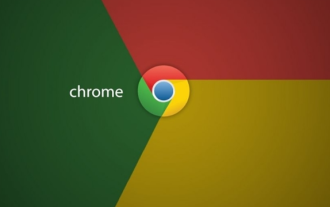 Google 크롬 즐겨찾기는 어디에 있나요?
Mar 01, 2024 pm 10:30 PM
Google 크롬 즐겨찾기는 어디에 있나요?
Mar 01, 2024 pm 10:30 PM
Google 크롬은 사용자에게 편리한 검색 환경을 제공하는 강력한 기능을 갖춘 매우 인기 있는 검색 도구입니다. 그 중 즐겨찾기는 사용자가 Chrome에서 자주 사용하는 기능으로, 사용자가 나중에 빠르게 액세스할 수 있도록 즐겨찾는 웹페이지를 저장해 두는 데 도움이 됩니다. 그렇다면 Google 크롬 즐겨찾기는 어디에 있나요? 아직 불분명한 친구들도 걱정하지 마세요. 다음으로 편집자가 즐겨찾기가 저장되어 있는 목록을 알려드릴 테니 도움이 되셨으면 좋겠습니다. Google 크롬 즐겨찾기는 어디에 있나요? 1. 먼저 컴퓨터를 켜고 바탕 화면에서 "컴퓨터"를 찾아 두 번 클릭하여 엽니다. 컴퓨터 창에 들어간 후 C 드라이브를 찾아 엽니다. 2. C드라이브 창 진입 후, "Users" 폴더를 찾아 클릭하여 진입합니다. 3. 사용자 폴더 페이지 진입 후 'Google' 폴더를 찾아
 360 브라우저에서 즐겨찾기를 표시하는 방법
Jan 31, 2024 pm 10:57 PM
360 브라우저에서 즐겨찾기를 표시하는 방법
Jan 31, 2024 pm 10:57 PM
360 브라우저 즐겨찾기를 어떻게 표시하나요? 360 브라우저를 사용할 때 즐겨찾기에 있는 콘텐츠에 자주 접근해야 한다면 즐겨찾기를 자주 열어서 웹페이지를 검색해야 합니다. 이 작업은 매우 번거롭고 비효율적입니다. 360 브라우저의 즐겨찾기가 탭 페이지에 실시간으로 표시되도록 설정하여 언제든지 필요한 웹사이트 탐색 서비스를 이용할 수 있습니다. 어떻게 해야할지 모르겠다면 에디터를 따라 위의 즐겨찾기 표시 설정 방법을 살펴보겠습니다. 360 브라우저에서 즐겨찾기를 표시하는 방법 1. 360 브라우저를 열고 오른쪽 상단의 메뉴 버튼을 클릭한 후 [설정]을 찾습니다. 2. [인터페이스 설정]을 클릭한 후 오른쪽 툴바 모듈에서 [즐겨찾기 표시]를 체크하세요. 위는 360 브라우저 입니다
 C 드라이브에서 Google Chrome 즐겨찾기는 어디에 있나요?
Mar 22, 2024 am 10:50 AM
C 드라이브에서 Google Chrome 즐겨찾기는 어디에 있나요?
Mar 22, 2024 am 10:50 AM
C 드라이브에서 Google Chrome 즐겨찾기는 어디에 있나요? Google 크롬은 오늘날 가장 인기 있는 웹 브라우저 소프트웨어 중 하나입니다. Google 크롬을 사용할 때 많은 사용자는 자주 열어야 하는 중요한 웹 페이지를 즐겨찾기에 추가하고 싶어합니다. 컴퓨터 즐겨찾기에 관해서는 많은 친구들이 Chrome의 즐겨찾기가 컴퓨터의 C 드라이브에 어디에 저장되어 있는지 모릅니다. 다음으로, 편집자는 C 드라이브에 있는 Google Chrome 즐겨찾기 저장 위치 목록을 가져올 것입니다. 관심 있는 친구들은 와서 살펴보시기 바랍니다. Google 크롬 즐겨찾기 C 드라이브 저장 위치 목록 1. 먼저 컴퓨터를 켜고 바탕 화면에서 "컴퓨터"를 찾아 두 번 클릭하여 엽니다. 컴퓨터 창에 들어간 후 C 드라이브를 찾아 엽니다(그림 참조). 그림). 2. c 드라이브 창에 진입 후 "사용자"를 찾습니다.
 Google 크롬 즐겨찾기를 내보내는 방법
Mar 09, 2024 pm 02:07 PM
Google 크롬 즐겨찾기를 내보내는 방법
Mar 09, 2024 pm 02:07 PM
Google 크롬 즐겨찾기를 내보내는 방법은 무엇입니까? Google 크롬을 사용할 때 자주 방문하는 웹 페이지를 즐겨찾기에 추가하면 다음에 빠르게 열 수 있습니다. Google 크롬 즐겨찾기에 추가한 웹 링크를 내보내서 다른 브라우저에서 열 수 있어 매우 편리합니다. 많은 초보 사용자는 여전히 즐겨찾기를 내보내는 방법을 모르지만 방법은 실제로 매우 간단합니다. 이 기사에서는 Chrome에서 즐겨찾기를 내보내는 단계에 대해 자세히 설명합니다. 관심 있는 친구는 살펴보고 자세히 알아볼 수 있습니다. Google Chrome에서 즐겨찾기를 내보내는 단계에 대한 자세한 설명: 마우스를 두 번 클릭하여 [Google Chrome]을 열고 오른쪽 상단에 있는 [작은 점 세 개] 아이콘을 한 번 클릭합니다. 2. 그러면 다른 것이 나타납니다. 여기에서 [북마크 관리자] 버튼을 선택한 다음 오른쪽에 있습니다.
 Edge 브라우저에 즐겨찾기가 표시되지 않으면 어떻게 해야 합니까? Edge 브라우저 메뉴에 즐겨찾기 표시줄을 표시하는 방법
Mar 13, 2024 pm 04:28 PM
Edge 브라우저에 즐겨찾기가 표시되지 않으면 어떻게 해야 합니까? Edge 브라우저 메뉴에 즐겨찾기 표시줄을 표시하는 방법
Mar 13, 2024 pm 04:28 PM
Edge 브라우저에 즐겨찾기가 표시되지 않으면 어떻게 해야 합니까? 일부 사용자는 웹사이트를 방문할 때 자주 사용하는 항목을 즐겨찾기에 추가하지만 즐겨찾기는 메뉴에 표시되지 않습니다. 많은 사용자가 해당 항목을 표시하는 구체적인 방법을 알고 싶어하므로 이 소프트웨어 튜토리얼에서는 대부분의 항목에 대해 설명합니다. 의 사용자가 설정 단계를 공유합니다. 관심 있는 친구는 전체 방법을 볼 수 있습니다. Edge 브라우저 메뉴에 즐겨찾기 표시줄을 표시하는 방법: 1. 소프트웨어를 시작하고 페이지 오른쪽 상단에 있는 "..." 버튼을 클릭합니다. 2. 아래 제공된 메뉴 옵션의 "즐겨찾기" 옵션에서 "즐겨찾기 표시" 열을 선택하십시오. 3. 마지막으로 '표시'를 선택하세요.





